Condizionatore d’aria HomeKit: integrarlo con HomeBridge
Reading Time: 3 minutesIn questo nuovo articolo vedremo come avere un condizionatore d’aria HomeKit, integrandolo in HomeBridge sfruttando il nostro BroadLink.

Nel precedente articolo, dedicato a come poter domitazzare la propria abitazione, abbiamo imparato come poter comandare le tende da finestra con Siri.
Con le temperature estive che sono sempre più alte, i condizionatori d’aria sono diventati parte integrate delle nostre abitazioni.
Non tutti i modelli, però, hanno un controllo Wi-Fi né tantomeno il supporto per HomeKit: per fortuna, esiste una soluzione a basso costo per poter controllare questi dispositivi con il nostro iPhone.
Oggi vedremo come avere un condizionatore d’aria HomeKit, utilizzabile tramite Siri.
REQUISITI
Come sempre, per poter far funzionare tutto, abbiamo bisogno di:
- BroadLink RM Pro;
- HomeBridge installato e funzionante;
- Plugin del BroadLink, installato e configurato su HomeBridge;
- Condizionatore d’aria con relativo telecomando.
Oramai, se avete seguito le nostre precedenti rubriche, dovreste già aver il Broadlink RM Pro. Nel caso, l’accessorio è acquistabile su Amazon al prezzo di 39,99€.
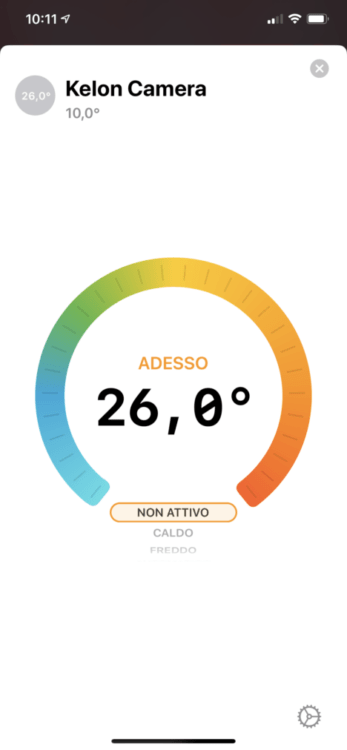
Condizionatore D’Aria HomeKit: Configurazione
Per poter integrare il condizionatore d’aria basta semplicemente avere un telecomando dello stesso.
Sarà, infatti, necessario acquisire tutti i codici HEX necessari, come già fatto per gli altri dispositivi.
Nel mio caso, ho integrato in HomeKit due split sui tre disponibili di un HiSense Trial Split.
Ovviamente se gli split sono in stanze diverse, avremo la necessità di avere più BroadLink.
Vediamo ora, una configurazione base per il nostro condizionatore:
{
"name": "Kelon Camera",
"type": "air-conditioner",
"defaultCoolTemperature": 22,
"preventResendHex": true,
"host": "192.168.123.65",
"replaceAutoMode": "cool",
"turnOnWhenOff": true,
"data": {
"on": "26006001000......",
"off": "26006001000.....",
"temperature18": {
"data": "26006001000....."
},
"temperature19": {
"data": "26006001000....."
},
"temperature20": {
"data": "26006001000....."
},
"temperature21": {
"data": "26006001000....."
},
"temperature22": {
"data": "26006001000....."
},
"temperature23": {
"data": "26006001000....."
},
"temperature24": {
"data": "26006001000....."
},
"temperature25": {
"data": "26006001000....."
},
"temperature26": {
"data": "26006001000....."
},
"temperature27": {
"data": "26006001000....."
}
}
},Vediamo, ora, il significato delle voci:
- name: Il nome visualizzato su HomeKit;
- type: sempre “air-conditioner, per la gestione della sezione del plugin;
- defaultCoolTemperature: la temperatura usata se non esiste un codice HEX;
- preventResendHex: evita l’invio del codice HEX più di una volta;
- host: l’IP del BroadLink;
- replaceAutoMode: La modalità usata tramite Siri;
- turnOnWhenOff: invia il comando di accensione.
Nella sezione Data dovranno essere inseriti i codice HEX acquisiti per ogni singola temperatura.
Per i comandi completi e la loro spiegazione, vi rimando alla pagina ufficiale dello sviluppatore.

Considerazioni Finali
In questo nuovo articolo, abbiamo reso un condizionatore d’aria HomeKit, grazie al nostro fidato BroadLink RM Pro.
Grazie al plugin, ora potremo comandare un qualsiasi condizionatore d’aria, dotato di telecomando.
Unica nota negativa: il plugin non è in grado di capire se il condizionatore sia già acceso.
Questo vuol dire, che se accendiamo lo split con il telecomando, l’applicazione Casa lo vedrà spento e se proviamo a controllarlo, invierà il comando di off.
Vi ricordo anche di seguirci sul nostro blog e sui nostri canali social per non perdere nessuna recensione e nessuna news.

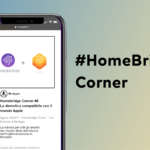

Ciao sto seguendo la tua guida ma inserendo tutti i codici il tasto clima in homekit non appare cosa può essere l errore? Grazie